SmartRemの設定を変更できる管理者の名称とパスワードを変更します。
| はじめに |
| ■ |
基本設定はWindows PCからおこなって下さい。 |
|
| ■ |
基本設定を行うWindows PCはインターネットに接続出来ることを確認して下さい。 |
| |
(このGoogleの文字をクリックして、Googleのページが表示されることを確認して下さい。) |
|
| ■ |
SmartRemが動作していることを確認します。 |
| |
下側の緑LEDが点灯している事を確認します。 |
| |
上側の赤LEDが点滅している事を確認します。 |
| |
確認できない場合は、
即座にACアダプタのプラグを抜きます。
SmartRemに挿入されているプラグ類を全て外します。
再度ACアダプタを挿入します。
正常にLEDが点灯、点滅する場合はSmartRemと各種機器、子機との結線が間違っています。
結線を確認して下さい。
接続を外してACアダプタをつないでもLEDが点灯、点滅しない場合はSmartRemの故障です。お問い合わせ下さい。 |
|
|
| 管理者名の変更について |
| ■ |
工場出荷時の管理者名は、admin , パスワードは、 admin です。 |
|
| ■ |
設定した管理者名とパスワードを忘れた場合は、RESETボタンを使用して工場出荷時の admin / admin に戻します。 |
|
|
| 1.「管理者設定」を開きます。 |
SmartRemに接続し、「管理者設定」メニューを開きます。
(SmartRemに接続できない場合は、前項 3−1SmartRemに接続する を確認します。
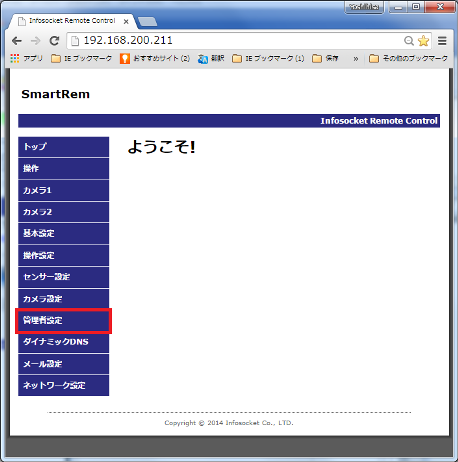 |
管理者設定メニューをクリックします。
| ※ |
ユーザー名とパスワードの入力が必要な場合は、
管理者名と管理者パスワードを入力します。 |
| ※ |
管理者名と管理者パスワードの初期値は、
admin / admin です。 |
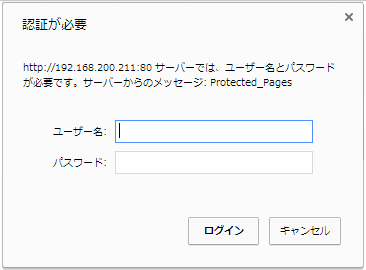 |
|
| 2.管理者設定の変更 |
SmartRemの管理者名を変更します。
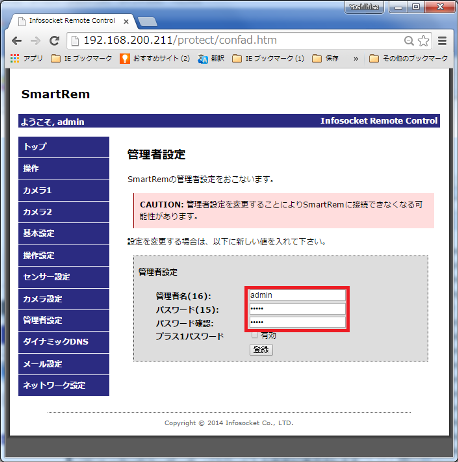
|
管理者設定を変更します。
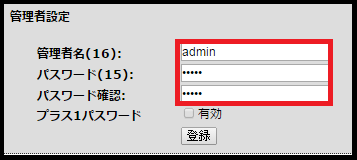
| ※ |
管理者名を変更します。
最大、英数字で16文字です。 |
| ※ |
パスワードを変更します。
最大、英数字で15文字です。 |
| ※ |
[登録]ボタンをクリックします。 |
|
|
注意:
| パスワードは数字だけでなく、英文字も加えて下さい。 |
| 管理者名とパウワードはできるだけ長くして下さい。 |
プラス1パスワードについては、
6−6.管理者に関する詳細設定 を参照して下さい。 |
| 再起動後は、新しい管理者名、パスワードで接続して下さい。 |
|
|
|
|